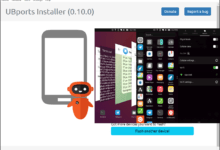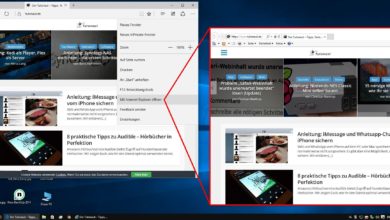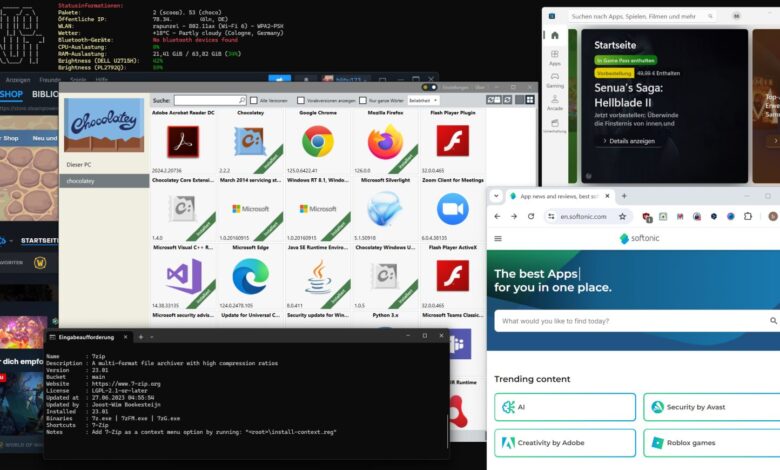
12 Wege, Apps auf den Windows-Desktop zu bringen
Das EXE-Doppelklick-Dogma ist tot, heute landen Programme über viele viele Quellen auf dem Windows-Desktop
Es gibt mehr als nur Downloads und den elenden Windows Store – schon mal Chocolatey genutzt? Oder gar NuGet? Scoop aber bestimmt nicht, oder? Und es geht noch deutlich obskurer. Ja, mittlerweile sieht es unter Windows wilder aus als unter Linux ;) Aber das heißt auch: Mehr Auswahl! Und ganz ehrlich, eigentlich muss man nur zwei Quellen kennen. Und das dürfte selbst Apple-Fans wenig genug sein, um nicht in Panik auszubrechen.
Eine Bemerkung vielleicht noch vorab: In grauer Vorzeit gingen Menschen in so genannte Geschäfte, um dort magische Spieglscheiben in riesigen Papphäusern zu kaufen, nur um sie daheim mit Lasern zu traktieren. Diese Bezugsquelle zählt nicht. Die Zauberscheiben gibt’s noch, aber Amazon & Co. zählen auch nicht. Und überhaupt, hier geht es meist um kostenlose Software. So zu 70 Prozent plus.
Tradition: Downloads
In der Windows-Welt der Klassiker schlechthin: Man besuche die Homepage eines Herstellers, lade die Software oder einen Installer als EXE- oder MSI-Datei herunter – optional in einem ZIP – und führe diese aus. Per Doppelklick. Immer. Dieses Vorgehen hat durchaus Vorteile. Insbesondere ist es ziemlich einfach, Doppelklicks beherrschen die meisten User schon nach wenigen Wochen, woll?! Auch darf man sich sicher sein, dass es korrekte, nicht verseuchte Software ist. So lange man dem Hersteller vertraut, versteht sich.
Doch wehe, ja wehe wenn man auf einem neuen Rechner 30 Tools einrichten muss. Dann wird es lästig. Aber egal, dafür haben sich Download-Portale etabliert, die den Herstellern die Distribution abnehmen. Und dann kamen auch irgendwann Meta-Installer auf, über die sich gleich mehrere Tools installieren lassen. Sowas wie Ninite.
Und über Äonen waren Windows-Fans (nur zur Erinnerung, Fans kommt von Fanatiker …) der felsenfesten Überzeugung, nur so könne sicher und bequem installiert werden. Download, Doppelklick, Assi durchklicken, fertig. Doofe Linuxer mit ihren zentralen, eingebauten, vertrauenswürdigen Paketmanagern …
Nebenbei: Auch dieser traditionelle Ansatz hat immer schon Obskuritäten mit sich gebracht – wenn auch nicht häufig. Zum Beispiel merkwürdige Installationsskripte für „den“ Terminal, die gerne mal nicht laufen, weil weder Windows- noch Windows-Nutzer so richtig begeistert von der Kommandozeile sind. Vor allem aber birgt dieser dezentrale Software-Bezug die meisten Risiken bezüglich Malware.
Und noch ein Problem(chen), das gleich nochmal kommt: Nicht jede Deinstallation ist über die Systemsteuerung möglich und dann muss wieder gesucht werden.
Unfug: Microsoft Store
Tja, der Microsoft Store. Nun hat also auch Windows längst ein eingebautes Software-Center. Wie Linux es schon immer hatte. Und wie es seit Android und iOS auch quasi alle Menschen gewohnt sind. Der Store ist mittlerweile auch einigermaßen gut gefüllt. Was heißt hier einigermaßen? Das Ding ist rappelvoll. Und ganz toll: Auch voll von Filmen und Mist. Oder Mist basierend auf Filmen – selbst Spider-Rope-Spiele finden sich da. Kennt Ihr nicht? Hier ein absolutes Muss:
Inhaltlich hat der Store bisweilen Probleme. Es gab immer wieder mal kostenpflichtig angebotene Open-Source-Programme, die eigentlich kostenlos sind, ohne entsprechenden Hinweis. So zum Beispiel LibreOffice – sogar ganz offiziell. Klar steht da Open Source und ein Besuch der Website schafft Klarheit, aber Otto Normalverbraucher weiß mit Open Source nichts anzufangen – sehr wohl aber mit 4,59 Euro. Und ja, im Playstore sieht das auch nicht anders aus. Dass es solche Missverständnisse wirklich gibt, hat kürzlich noch ein Kommentar gezeigt.
Andere wichtige Quasi-Standard-Programme wie 7-Zip oder KeePass fehlen gleich ganz – dafür bringen entsprechende Suchen Dutzende ähnlich klingender Tools hervor, die wohl kaum jemand kennt. Für normale Nutzerinnen und Nutzer ist das schlicht verwirrend, und sie können ja nicht wissen, dass sie im Grunde nur Abwandlungen und Alternativen der Originale angeboten bekommen. Und in aller Regel würden sie mit den Originalen besser fahren.
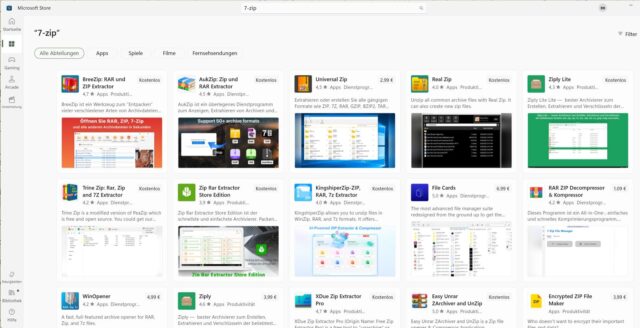
Aber die ganze Diskussion ist eh überflüssig: Über den elenden Store lässt sich nicht deinstallieren. Disqualifiziert.
„Kommandozeilen-Microsoft-Store“
Okay, wie wäre es mit Winget? Genauer gesagt dem Windows Package Manager, der über das Kommando winget gesteuert wird – ebenfalls bereits in Windows vorhanden. Die Pakete von winget stimmen nicht genau mit dem Microsoft Store überein, aber es gibt wohl eine große Übereinstimmung. Die Nutzung ist trivial und entspricht dem Quasi-Standard etlicher Kommandozeilen-Paketmanager. Die wichtigsten Kommandos:
winget search foobar
winget install foobar
winget list
winget show foobar
winget uninstall foobar
Einfach, oder? Und wow, man kann deinstallieren. Das Schöne: Im Gegensatz zum Microsoft Store wird winget von der Community gefüttert – das Repository listet derzeit 2.269 Projekte auf Github. Mit dabei: 7-Zip und KeePass, natürlich.
Oder Ihr nutzt winget.run: Die Webseite listet sogar noch mehr Winget-Pakete (warum auch immer), macht das Stöbern einfacher und liefert per Klick auch direkt den passenden Befehl zum Installieren.
Ein Microsoft-Produkt und ich habe nichts zu meckern? Oh doch! Zunächst mal führt zum Beispiel ein winget list etliche Tools auf, die gar nicht zu Winget gehören – KeePassXC wird mir hier etwa als Winget- und als Microsoft-Store-Paket angezeigt. Die Wahrheit: Es war ein traditioneller MSI-Download. Oder hier: Zum Zählen von Paketen nutze ich meist winget list | nl, was die Ausgabe nummeriert – geht immer, außer bei Winget, weil das Mistding nicht normal auf dem Terminal ausgibt, sondern irgendeinen Nicht-Standard-Zauber ausführt. Microsoft und CLI ist einfach keine auf Liebe aufgebaute Liaison.
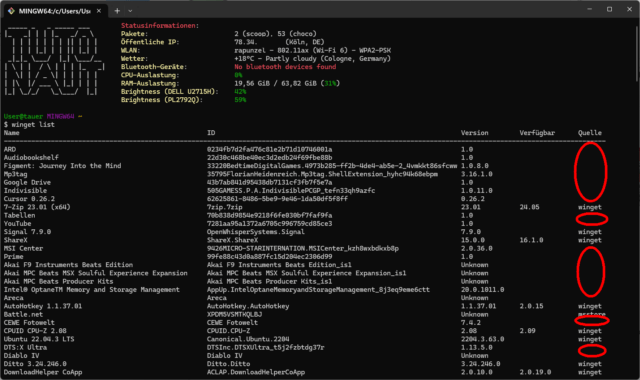
Top: Chocolatey
Nu mal Butter bei die Fische: Ich meinte oben, man bräuchte nur zwei Quellen kennen. Die eine ist natürlich der gute alte EXE-Download von Webseiten, dem oben gehuldigt wurde. Chocolatey ist die zweite: Das Repo listet derzeit 10.369 Pakete, darunter so ziemlich alle Standards aus Open-Source- und Freeware-Welten, aber auch Shareware wie WinRAR. Und Chocolatey läuft nicht nur auf der Kommandozeile, sondern bringt auch ein hübsches Frontend mit:
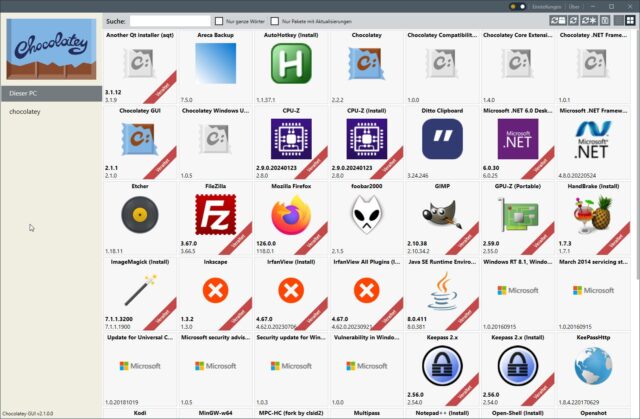
Zu Chocolatey haben wir auch einen ausführlichen Artikel. Ich kann es nur wärmstens empfehlen.
Interessant: Scoop
Nun verlassen wir die Wege der Normalsterblichen. Und es wird auch noch 4 Kapitel brauchen, bis diese wieder zu uns stoßen. Scoop beschreibt sich selbst lediglich als Tool zum Installieren via Kommandozeile. Das wird dem Ganzen aber nicht ganz gerecht, denn das Scoop-Projekt hostet auch einige Repositories, genannt Buckets. Wirklich brauchen tut man Scoop wohl äußerst selten, auch wenn ich es kürzlich für die Installation des wunderbaren Systeminformations-Tools fastfetch brauchte.
Scoop listet standardmäßig gut 1.600 Pakete, allesamt portabel (also ohne Eingriffe in die Registry oder Ähnliches) und für die Kommandozeile. Allerdings werden diese hier nicht wie meist üblich die Pakete auch gehostet, sondern nur über beschreibende Dateien eingebunden. Das macht es relativ einfach, bestehende Projekte als Pakete anzubieten. Wirklich spaßig wird es, wenn man Buckets hinzufügt:
scoop bucket add nirsoft
scoop bucket add nonportable
Der nonportable-Eimer fügt nicht-portable Pakete hinzu, die entsprechend traditionell installiert werden und gegebenenfalls die UAC antriggern, sprich um Erlaubnis bitten. Und NirSoft ist wohl einer der bekanntesten Anbieter von nützlichen Freeware-Utilities. Die NirSoft-Programme finden sich übrigens auch bei Chocolatey – und nicht bei Winget und Store.
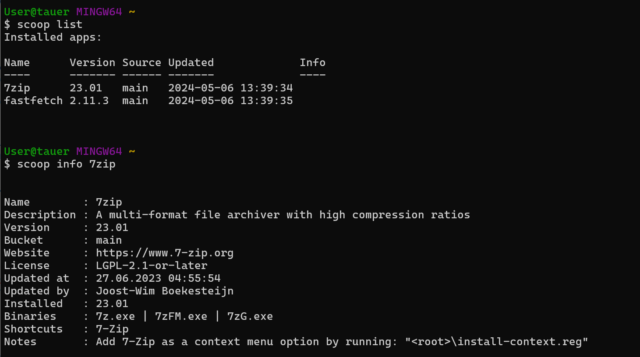
Zumindest kennen sollte man Scoop. Also als Nerd, nicht als Mensch.
.NET only: NuGet
NuGet ist ein Paketmanager nur für .NET-Programme – und eher für Entwickler und IT-Profis gedacht. Daher dürften die beachtlichen 404.773 gelisteten Pakete für normale Nutzer nicht sooo viel zu bieten haben. Sucht man hier nach „firefox“, findet man zum Beispiel vor allem Versionen, die für Automatisierungen und Tests ausgelegt sind, nicht für menschlichen Gebrauch.
Das vermutlich Interessanteste für Otto Normalverbraucher (und natürlich Average Jane, das weibliche Pendant zum englischen Otto-Pendant Average Joe, das im Deutschen leider fehlt) an NuGet dürfte sein: Es hat nichts mit Winget zu tun und ist uninteressant.
Python only: Pip
Aber hey, es geht noch spezieller: Der Python-Paketmanager Pip arbeitet mit den über 540.000 Paketen von PyPI.org und auch hier geht es freilich vor allem um Entwickler. Wobei … eigentlich unfair. Eine Suche nach „video“ mit aktiviertem Filter für die Zielgruppe „End Users/Desktop“ bringt immer noch über 1.000 Projekte zum Vorschein! Darunter zum Beispiel das schicke ffmpeg-Frontend Videomass.
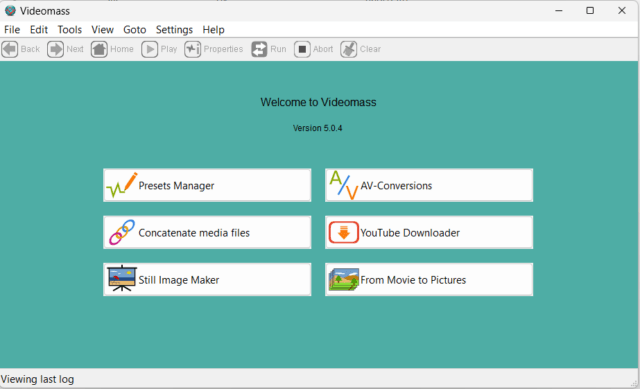
Im Gegensatz zu NuGet könnte Euch Pip in der realen Welt tatsächlich mal als (Standard-)Installationsweg für eine Desktop-Software über den Weg laufen, aber wetten würde ich nicht drauf. Und leider neigt pip dazu, zu nerven. Warum zum Beispiel hat man die Suche rausgeschmissen? Ja, PyPI.org ist toll, aber ein Paketmanager, der nicht suchen kann, muss sich 2 Stunden in die Ecke stellen, Gesicht zur Wand.

WTF?! Conda?
Und schon wieder Python … Nun, zumindest wird Conda meist im Python-Kontext erwähnt. Conda ist ein Paketmanager (plus andere Funktionen, die hier aber noch irrelevanter sind), der häufig alternativ (oder auch komplementär …) zu Pip verwendet wird und natürlich eigene Paketquellen pflegt – die allerdings nicht auf Python-Software beschränkt sind! Im Conda-Universum wimmelt es vor lauter tollen neuen Begriffen, wie Anaconda, Miniconda, Mamba, Micromamba … uuuuund Ihr seid raus …
Nicht, dass es nicht auch hier Tools zu entdecken gäbe, die für jeden spannend sein könnten, aber mit Conda sollte sich nun wirklich niemand mehr beschäftigen, ohne über Python oder irgendeine Entwicklungstätigkeit dazu gezwungen zu sein. Es sind auch „nur“ 24.304 Pakete gelistet, kein Vergleich zu Pip. Wer es doch wissen will: Bei Dev-Insider habe ich es ausführlicher beschrieben – Link folgt, sobald der Artikel dort online ist.
Rabbit Hole: WSL
Das hier könnte man fast als Bosheit abtun, aber hey, wenn Microsoft es einbaut … WSL ist das Windows Subsystem for Linux, das Euch ein waschechtes Ubuntu oder Debian oder sonst eine Linux-Distri auf den Windows-Desktop bringt und ins System integriert (mehr dazu hier). Und was steht Euch damit zur Verfügung? Genau, die ganze Welt der Paketmanager, apt, yum, pacman, dpgk … sogar Homebrew aus dem Mac-Universum.
Ja, irgendwie meta, aber am Ende des Tages geht es doch nur darum, Werkzeuge auf dem Rechner zu nutzen – und durch die Linux-Integration gibt es dann eben auch die Paketmanager und Software-Center Dutzender weiterer Betriebssysteme.
Spielkinder: Steam & Co.
Welcome back normale Menschen – bei Steam wird es wieder alltagstauglicher. Steam, die Xbox-App und die vielen anderen Spiele-Stores müssen wohl kaum groß erklärt werden, wer kennt sie nicht. Aber sie sollten auch nicht unerwähnt bleiben, denn sie dürften heutzutage zu den populärsten Softwarequellen überhaupt gehören – und zumindest Steam führt ja auch ein wenig Anwendungssoftware.
Und natürlich gibt es auch hier einen bösen Fluch – den Storeverknüpfungsfluch. Steam will mit Xbox verbunden werden, die mit EA Games, mit dem Rockstar Social Club, Battle.net, der AOK und eigentlich allem. Das ist ja auch gar nicht lästig. Dennoch: Die Gaming-Stores haben das Gamer-Leben wahnsinnig einfach und komfortabel gemacht. Vor allem könnten sich viele Software-Stores abseits des Gamings eine Scheibe von vor allem Steam abschneiden: Aufmachung, Funktionsumfang, Bedienung, Community-Einbindung, alles deutlich besser als beim Microsoft Store, dem Ubuntu-Software-Center oder Chocolatey. Nun, schaut man sich die Finanzen dahinter an, ist der Vergleich auch nicht ganz fair.
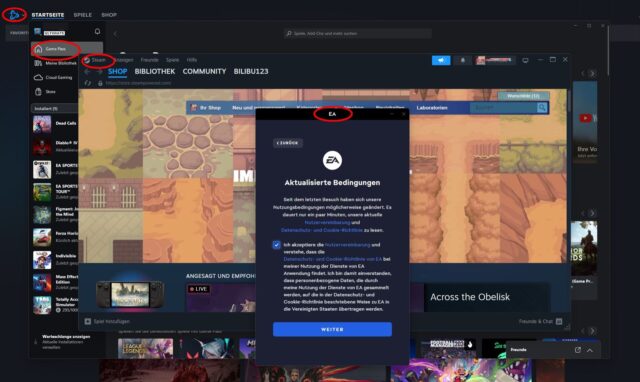
Spezialisten: Add-ons
Der nächste Kaninchenbau: Browser, Spiele, professionelle Software, Dickschiffe wie Photoshop – alle haben eigene Software-Center für Erweiterungen. Man schaue sich nur Atlassian an: Bei Wiki-System Confluence sind Add-ons quasi das Geschäftsmodell. Jede noch so selbstverständliche Funktion wird einem dort verwehrt, aber für alles gibt es scheiß teure Erweiterungen (und leere Versprechungen die Funktionen irgendwann einzubauen …). Auch bei Adobe kann man viel Geld lassen – aber kein vernünftiger Mensch würde von Photoshop erwarten, dass es Geo-Bilder machen kann, also kein Problem, here we go:
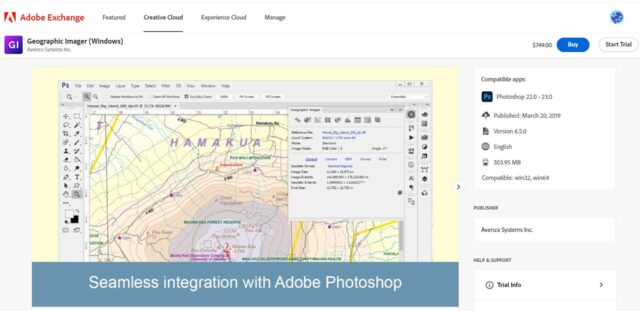
Der Rest …
Was gibt es noch? Manche Hersteller erfreuen Euch mit Skripten, die Download und Installation der Software erledigen, sei es in Form einer BAT-Datei oder schlicht eines Befehls, der erstmal ein solches Skript herunterlädt und anschließend verarbeitet. Das ist zwar hübsch elegant, für Ottos und Janes aber etwas undurchsichtig – und wohl daher auch fast nur bei Techie-Tools zu finden.
Das Klonen von Git-Repositories ist auch nicht wirklich selten: Sofern Git for Windows installiert ist, können Projekte von zum Beispiel GitHub einfach per git clone URL heruntergeladen werden -, die dann wiederum die nötigen Installationsskripte oder ausführbaren Apps selbst enthalten. Aber ganz ehrlich: So einfach das grundsätzlich auch ist, Nicht-Techies mit git zu belästigen ist … nun, Belästigung.
Und nun?
Das traditionelle Linux-Bemeckern wegen des „fehlenden“ EXE-Doppelklick-Dogmas funktioniert nicht mehr, auch Windows bietet heute Dutzende Möglichkeiten, Software zu installieren. Ich persönlich mag Auswahl, höre aber schon Mac-Freunde jammern, die lieber alles aus einer einzigen Quelle bekommen. Nun, genau daher natürlich nicht alles. Und es gibt ja auch noch Homebrew. Und die Spiele-Stores. Und Conda. Und Pip. Und … naja, scheint ja doch mehr als eine Quelle zu geben. Verdammte Auswahl ;)
Ich für meinen Teil versuche, so viel wie möglich über Chocolatey zu installieren und so wenig wie möglich über den Microsoft Store. Git-Klone und Pip-Installationen brauche ich ebenfalls regelmäßig. Aber am häufigsten nutze ich auf meinem Windows-Rechner: apt – in einer Linux-VM oder per SSH auf dem Ubuntu-Server. Und immer wieder muss ich feststellen: So rund und erwachsen wie unter Linux läuft die ganze Paketmanagerei unter Windows dann doch noch nicht ganz.
Habe ich relevante Quellen/Installationswege vergessen? Und Hand hoch, wer sehnt sich nach seligen 90-Prozent-sind-EXE-Doppelklicks-Zeiten zurück?
Mehr zum Thema Windows.